
Informationen zur IPTV Extreme Applikation #
Die Hersteller der IPTV Extreme bieten die Applikation in 2 Varianten an. Es gibt die kostenfreie Version und die IPTV Extreme Pro Version. Die IPTV Extreme App ist nur für Android-Geräte erhältlich und die Pro-Version kostet einmalig €1.19 im Google PlayStore.
Hier geht es zur App: IPTV Extreme Pro (€1.19): https://play.google.com/store/apps/details?id=com.pecana.iptvextremepro&hl=de&gl=de
Features der IPTV Extreme App #
- – Integrierter Player (Erweitert & Light)
- – Unterstützt Chromecast (Beta)
- – Jugenschutz vorhanden
- – Unterstützt M3U
- – Unterstützt Xtream Codes
- – Multi EPG-Unterstützung (TV Guide)
- – Auto-EPG-Update
- – Verfügt über Senderlogos
- – Aufnahmefunktion der Live-TV Sender
- – Zeitschaltfunktion für Aufnahme der Sender
- – Keine Werbung (Nur für die Pro-Version)
Voraussetzung für die Einrichtung der IPTV Extreme Applikation #
Für die Einrichtung der IPTV Extreme App benötigen Sie einen Zugang, den Sie über unser Kundenportal erwerben können. Unser Kundenportal finden Sie hier: https://my.6iptv.com/
Für die Bestellung eines Zugangs benötigen Sie zusätzlich ein Kundenkonto. Hier erklären wir Ihnen, wie Sie Ihr eigenes Kundenkonto erstellen können: Kundenkonto erstellen
Bitte achten Sie darauf, dass Sie die aktuellste Version der IPTV Extreme App installiert haben, um mögliche Programmierfehler der App zu verhindern.
Einrichtung der IPTV Extreme App #
Einrichtung eines Smart-TV-Gerätes #
Schritt 1: Bitte installieren Sie die aktuellste Version der IPTV Extreme App, nachdem die IPTV Extreme App erfolgreich installiert wurde, öffnen Sie diese bitte.
Schritt 2: Nun sollten Sie in der IPTV Extreme App Ihre MAC-Adresse Ihres Gerätes angezeigt bekommen.
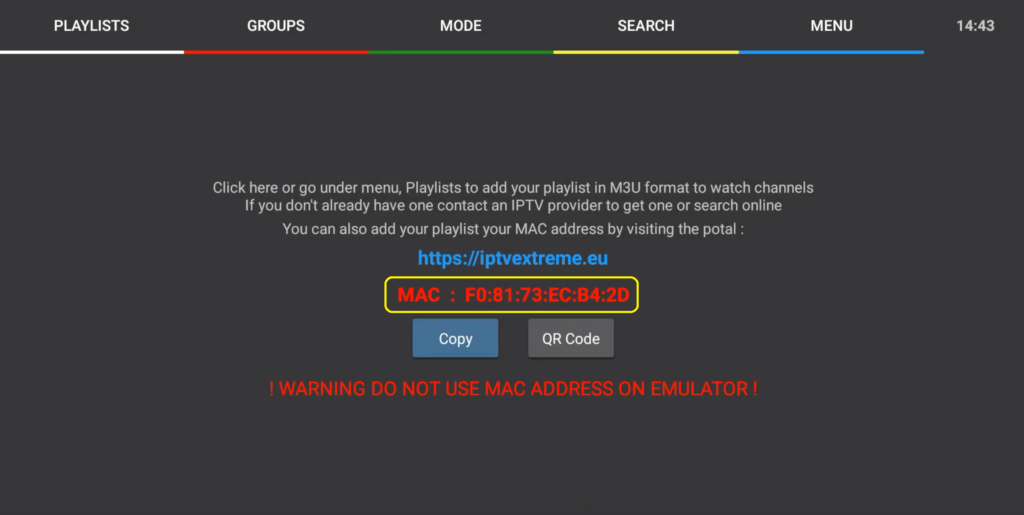
Schritt 3: Bitte gehen Sie nun mit Ihrem Smartphone, Tablet oder Laptop auf folgende Internetseite, um Ihre erworbene Liste, auf Ihr Gerät zu laden.
Schritt 4: Anbei erklären wir Ihnen, wie Sie Ihren erworbenen M3U-Zugang auf Ihr Gerät laden können.
Schritt 4.1: Bitte tragen Sie in das Feld „MAC Address“ Ihre MAC-Adresse, die Sie in der IPTV Extreme App Ihres TV-Gerätes einsehen können.
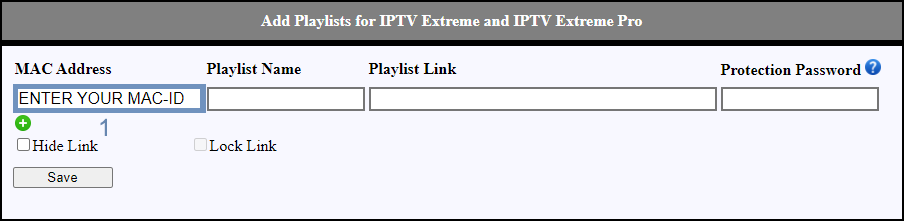
Schritt 4.2: Geben Sie bitte nun in das Feld „Playlist Name“ einen Spitznamen für die Playlist, wir empfehlen hierzu den Namen des IPTV Anbieters (6IPTV).
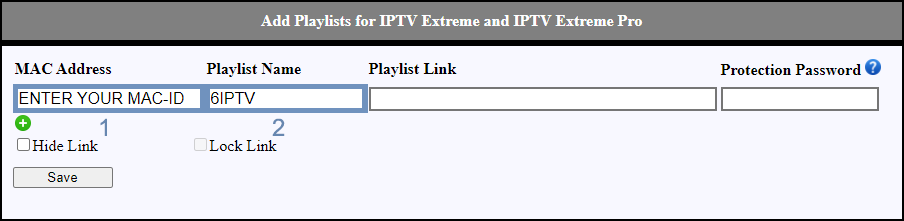
Schritt 4.3: Nun müssen Sie in Feld „Playlist Link“ Ihren erworbenen Zugang (M3U) eintragen. Hier erklären wir Ihnen, wie Sie Ihren Zugang einsehen können: Zugang einsehen
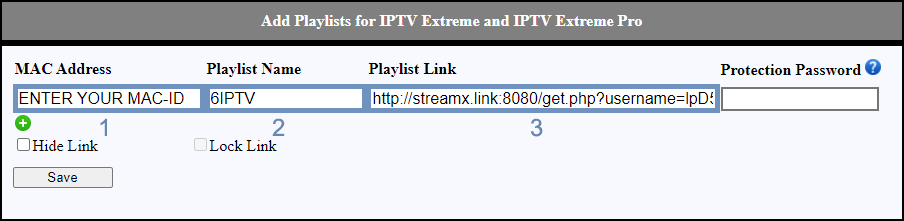
Schritt 4.4: Sollten Sie für Ihre installierte IPTV Extreme App ein Sicherheitspasswort eingerichtet haben, dann müssen Sie dieses unter dem Feld „Protection Password“ eingeben.
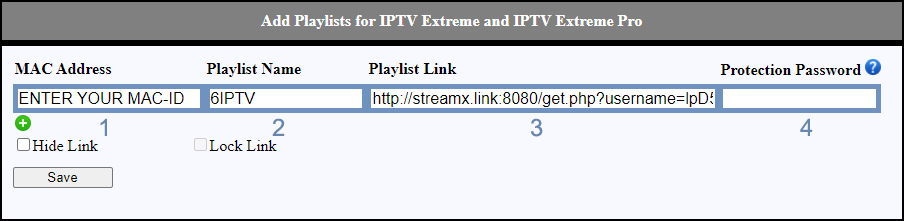
Schritt 5: Nun müssen Sie lediglich auf „Save“ gehen, um die M3U-Playlist an Ihr Gerät zu senden.
Einrichtung der IPTV Extreme App auf einem Android-Smartphone #
Schritt 1: Bitte installieren Sie die aktuellste Version der IPTV Extreme App, nachdem die IPTV Extreme App erfolgreich installiert wurde, öffnen Sie diese bitte.
Schritt 2: Gehen Sie bitte auf die 3 Punkte in der oberen rechten Ecke.
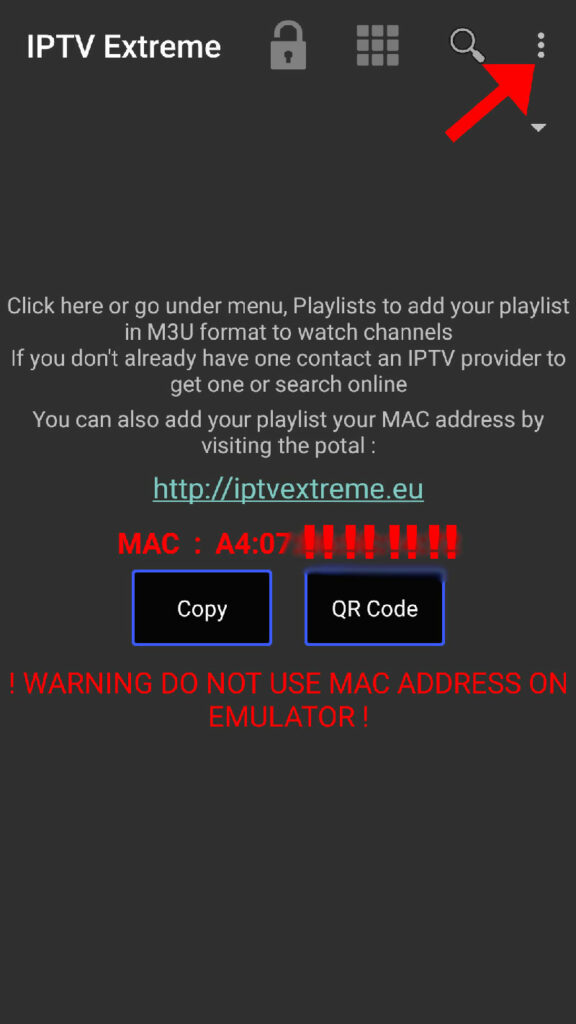
Schritt 3: Wählen Sie nun bitte „Playlists“ aus.
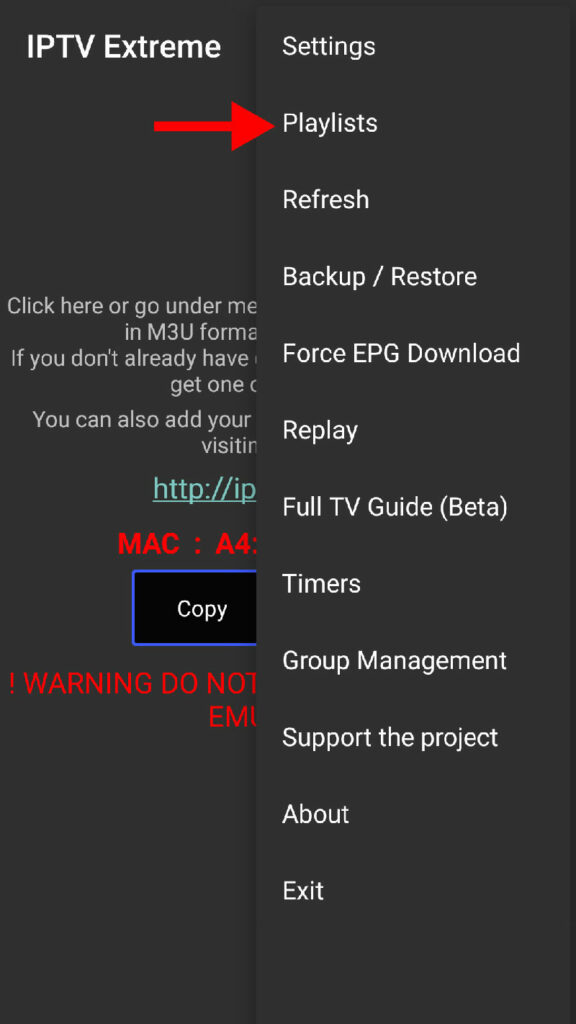
Schritt 4: Drücken Sie bitte nun auf „Add Playlist“.

Schritt 5: Bitte wählen Sie nun „File or Link to Playlist“ aus.

Schritt 6: Bitte geben Sie nun in das Feld „Playlist Name“ einen Spitznamen für die Liste, wir empfehlen hierfür den Namen Ihres IPTV Anbieters (6IPTV). Jetzt müssen Sie lediglich Ihre M3U URL in das Feld „Playlist Link or select file“ eingeben und auf „OK“ drücken.

Schritt 7: Nun startet die IPTV Extreme App den Download Ihrer M3U-Liste.

Schritt 8: Die Liste wurde nun erfolgreich geladen, bitte gehen Sie nun erneut auf „OK„.

Schritt 9: Nachdem Sie alle Schritte erfolgreich durchgeführt haben, sollte Ihre Liste nun ersichtlich sein. Jetzt müssen Sie lediglich auf Ihre Liste gehen und schon können Sie das volle IPTV Erlebnis genießen.

Fertig!
Tipps & Tricks um das IPTV Erlebnis zu verbessern #
Hier erklären wir Ihnen, wie Sie das IPTV Erlebnis, mit der IPTV Extreme App, verbessern können.
Sie können einen zusätzlichen Player herunterladen, um die Streamingqualität zu verbessern. Hierfür können Sie den VLC Media Player herunterladen oder den besseren MX Player. Diese Änderung können Sie auch vornehmen, sollte bei Ihnen die IPTV Extreme App keine Sender abspielen.
Um mögliche Filter Ihres Internetanbieters zu umgehen, können Sie auf ein VPN zurückgreifen oder es mit der Änderung des DNS-Servers Ihres Routers. Hier finden Sie Anleitungen dazu:
FRITZ!BOX: https://bestesiptv.org/docs/dns-aenderung-bei-der-fritzbox/
NETGEAR: https://bestesiptv.org/docs/dns-aenderung-netgear-router/
Sollten Sie Fragen, Anliegen oder Anregungen haben, können Sie gern unseren Kundendienst über das Kontaktformular oder per E-Mail kontaktieren.
E-Mail: ? [email protected]



